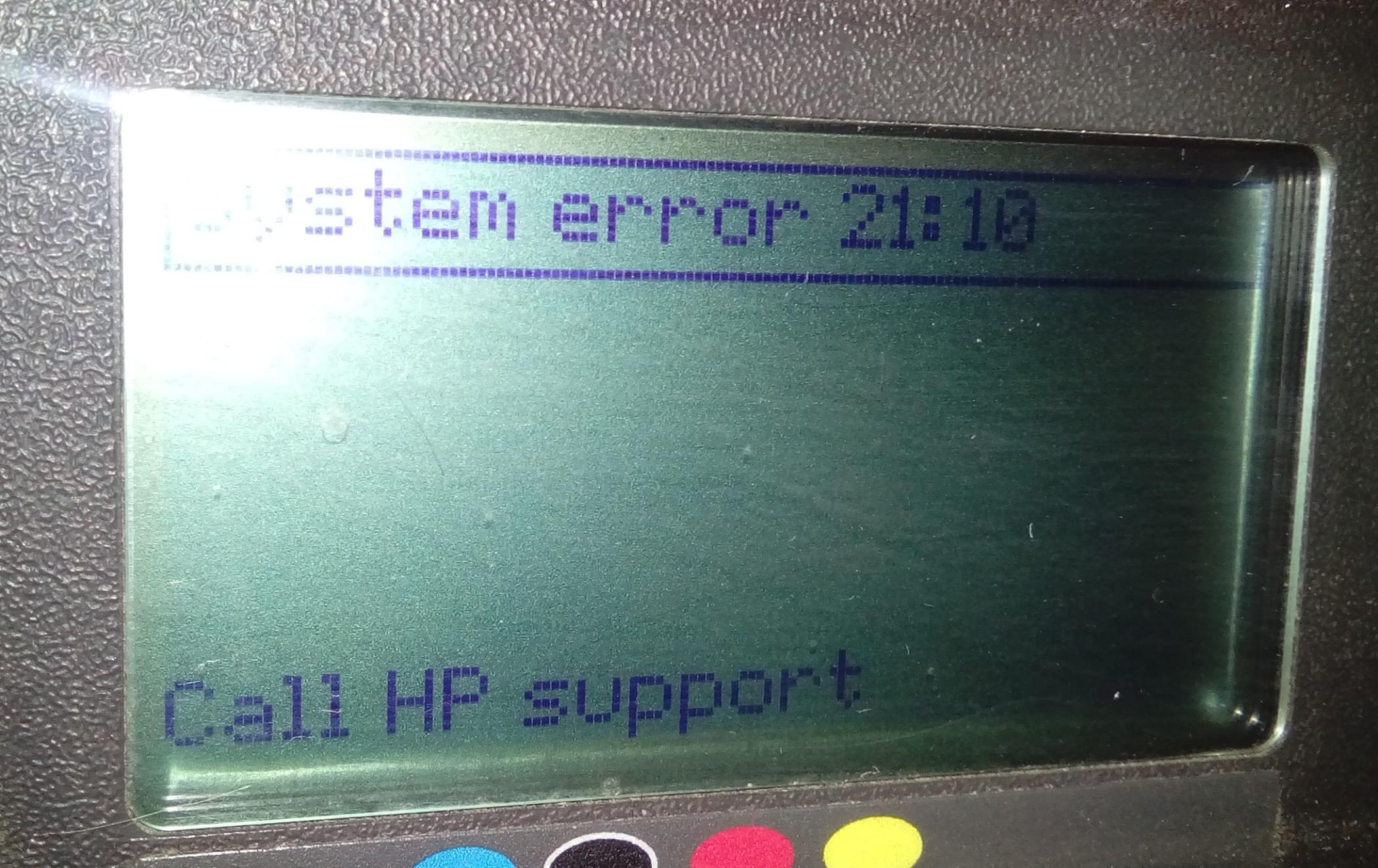Введение.
В настоящем документе описывается общая процедура поиска и устранения системной ошибки с кодом 21:10 или 21:11. Данная системная ошибка относится в основном к сервисной станции. Однако в некоторых случаях она может быть вызвана и другими компонентами.
Следуйте указаниям из списка ниже, чтобы произвести точное устранение проблемы.
Поиск и устранение неисправности.
1. Отключите шнур питания.
2. Откройте верхнее окно.
3. Вручную переместите каретку влево (за пределы сервисной станции).
ПРИМЕЧАНИЕ. Если каретка не передвигается влево, НЕ ПЫТАЙТЕСЬ СДВИНУТЬ ЕЕ СИЛОЙ. Попробуйте перезагрузить устройство несколько раз. Проверьте, может ли каретка выйти автоматически при попытке запуска. При выходе каретки немедленно отключите шнур питания. Если после этих действий каретка ВСЕ ЕЩЕ не в состоянии выйти, обратитесь в службу технической поддержки за указаниями по разблокировке каретки.
4. Проверьте путь каретки на наличие видимых препятствий (область печати и сервисная станция).
ПРИМЕЧАНИЕ. Если каретка в состоянии переместиться влево, вручную передвиньте ее из стороны в сторону несколько раз, чтобы убедиться, что на ее пути отсутствуют препятствия.
• Проверьте состояние ремня каретки (он должен быть натянут и не изношен или поврежден)
• Очистите и смажьте (машинным маслом) стержень каретки.
• Проверьте состояние трейлинговых кабелей — они должны быть плоскими и передвигаться свободно следом за кареткой.
• Очистите (не царапая поверхность) ленту позиционирования каретки (с помощью неабразивной чистящей жидкости и безворсовой ткани).
ВАЖНО! Повреждение ЛЮБОЙ из перечисленных деталей будет означать ее замену, поскольку может привести к снижению качества работы, ошибкам или появлению сообщений.
5. Извлеките из каретки все ПЕЧАТАЮЩИЕ ГОЛОВКИ.
ПРИМЕЧАНИЕ. Для того чтобы извлечь печатные головки, откройте синюю защелку в верхней части каретки и поднимите крышку каретки. Поднимайте печатные головки за синюю ручку. После их извлечения тщательно закройте крышку каретки (синяя защелка должна входить в фиолетовый крючок), затем оставьте каретку в центре направляющих принтера. Закройте окно.
6. Подключите шнур питания.
7. Перезапустите принтер.
ПРИМЕЧАНИЕ. Если процедура прошла нормально, то вместо системной ошибки принтер выдаст запрос о печатающих головках. Если принтер вновь покажет системную ошибку, отключите питание на несколько секунд, вновь подключите и перезагрузите принтер. При необходимости повторите эту процедуру не менее трех раз. Если системная ошибка сохраняется после нескольких процедур перезагрузки, скорее всего, необходимо заменить сервисную станцию.
8. При появлении запроса верните печатающие головки на место.
ПРИМЕЧАНИЕ. После появления запроса на печатающие головки нажмите клавишу «ENTER», чтобы начать процедуру установки головок. Каретка автоматически выйдет из сервисной станции. На дисплее отобразится запрос на открытие окна и продолжения процедуры установки головок. Установив головки, тщательно закройте крышку каретки (передвигать каретку не нужно) и окно обслуживания.
ВАЖНО! На каждой печатающей головке указана дата истечения срока годности. Головки с истекшим сроком годности могут вызывать системную ошибку. Если при замене появится сообщение об отклонении печатной головки или если принтер не в состоянии будет завершить выравнивание печатных головок, необходимо будет заменить печатные головки с истекшим сроком годности новыми, с действующей гарантией. Если проблема решена, но время от времени сообщение об ошибке продолжает появляться, также необходимо заменить головки.
9. Если проблема устранена, проверьте работу устройства.
10. Если проблема не устранена, выполните обновление МИКРОПРОГРАММЫ.
ПРИМЕЧАНИЕ: Это обновление рекомендуется проводить ТОЛЬКО в качестве последней меры, и ТОЛЬКО если установленная версия микропрограммы не является самой новой. С другой стороны, при наличии новых версий микропрограммы вы можете в любой момент обновить ее. Это поможет улучшить работу устройства.
ВАЖНО! Для модели DJ 500 рекомендуется перед обновлением микропрограммы извлечь карту HPGL2 (при ее наличии). Для этого снимите крышку отсека карты с тыловой части левой крышки. Открутите два винта, крепящие карту HPGL2 к блоку электроники. Извлеките карту.
Для обновления микропрограммы выполните следующие действия (они сработают только в случае, если принтер подключен к компьютеру через USB).
a. Загрузите (www.hp.com/bizsupport), сохраните и распакуйте файл обновления на вашем компьютере.
b. Убедитесь, что принтер находится в режиме SPECIAL X MODE (это необходимо, поскольку принтер не может перейти в режим готовности).
• Отсоедините шнур питания.
•Нажмите кнопку «CANCEL».
• Переподключите шнур питания (не отпуская кнопку «CANCEL»).
• Дождитесь появления на дисплее мигающего символа «X».
c. Запустите распакованный выполняемый файл. Программа будет установлена и выполнит автоматический поиск принтера.
d. Для установки обновления следуйте инструкциям.
e. После завершения обновления на передней панели появится сообщение о необходимости отключения принтера.
f. Отключите принтер, подождите несколько секунд и подключите его снова.
ВАЖНО! Если принтер может перейти в состояние готовности в любой момент, то НЕТ никакой необходимости переводить принтер в режим SPECIAL X MODE. Он будет найден через USB или через сеть.
11. Если даже после выполнения всех предыдущих шагов проблема сохранится, если у вас есть сомнения или вопросы, или требуется дополнительная помощь, обратитесь к вашему представителю HP или в службу технической поддержки HP.
Введение.
В настоящем документе описывается общая процедура поиска и устранения системной ошибки с кодом 21:10 или 21:11. Данная системная ошибка относится в основном к сервисной станции. Однако в некоторых случаях она может быть вызвана и другими компонентами.
Следуйте указаниям из списка ниже, чтобы произвести точное устранение проблемы.
Поиск и устранение неисправности.
1. Отключите шнур питания.
2. Откройте верхнее окно.
3. Вручную переместите каретку влево (за пределы сервисной станции).
ПРИМЕЧАНИЕ. Если каретка не передвигается влево, НЕ ПЫТАЙТЕСЬ СДВИНУТЬ ЕЕ СИЛОЙ. Попробуйте перезагрузить устройство несколько раз. Проверьте, может ли каретка выйти автоматически при попытке запуска. При выходе каретки немедленно отключите шнур питания. Если после этих действий каретка ВСЕ ЕЩЕ не в состоянии выйти, обратитесь в службу технической поддержки за указаниями по разблокировке каретки.
4. Проверьте путь каретки на наличие видимых препятствий (область печати и сервисная станция).
ПРИМЕЧАНИЕ. Если каретка в состоянии переместиться влево, вручную передвиньте ее из стороны в сторону несколько раз, чтобы убедиться, что на ее пути отсутствуют препятствия.
• Проверьте состояние ремня каретки (он должен быть натянут и не изношен или поврежден)
• Очистите и смажьте (машинным маслом) стержень каретки.
• Проверьте состояние трейлинговых кабелей — они должны быть плоскими и передвигаться свободно следом за кареткой.
• Очистите (не царапая поверхность) ленту позиционирования каретки (с помощью неабразивной чистящей жидкости и безворсовой ткани).
ВАЖНО! Повреждение ЛЮБОЙ из перечисленных деталей будет означать ее замену, поскольку может привести к снижению качества работы, ошибкам или появлению сообщений.
5. Извлеките из каретки все ПЕЧАТАЮЩИЕ ГОЛОВКИ.
ПРИМЕЧАНИЕ. Для того чтобы извлечь печатные головки, откройте синюю защелку в верхней части каретки и поднимите крышку каретки. Поднимайте печатные головки за синюю ручку. После их извлечения тщательно закройте крышку каретки (синяя защелка должна входить в фиолетовый крючок), затем оставьте каретку в центре направляющих принтера. Закройте окно.
6. Подключите шнур питания.
7. Перезапустите принтер.
ПРИМЕЧАНИЕ. Если процедура прошла нормально, то вместо системной ошибки принтер выдаст запрос о печатающих головках. Если принтер вновь покажет системную ошибку, отключите питание на несколько секунд, вновь подключите и перезагрузите принтер. При необходимости повторите эту процедуру не менее трех раз. Если системная ошибка сохраняется после нескольких процедур перезагрузки, скорее всего, необходимо заменить сервисную станцию.
8. При появлении запроса верните печатающие головки на место.
ПРИМЕЧАНИЕ. После появления запроса на печатающие головки нажмите клавишу «ENTER», чтобы начать процедуру установки головок. Каретка автоматически выйдет из сервисной станции. На дисплее отобразится запрос на открытие окна и продолжения процедуры установки головок. Установив головки, тщательно закройте крышку каретки (передвигать каретку не нужно) и окно обслуживания.
ВАЖНО! На каждой печатающей головке указана дата истечения срока годности. Головки с истекшим сроком годности могут вызывать системную ошибку. Если при замене появится сообщение об отклонении печатной головки или если принтер не в состоянии будет завершить выравнивание печатных головок, необходимо будет заменить печатные головки с истекшим сроком годности новыми, с действующей гарантией. Если проблема решена, но время от времени сообщение об ошибке продолжает появляться, также необходимо заменить головки.
9. Если проблема устранена, проверьте работу устройства.
10. Если проблема не устранена, выполните обновление МИКРОПРОГРАММЫ.
ПРИМЕЧАНИЕ: Это обновление рекомендуется проводить ТОЛЬКО в качестве последней меры, и ТОЛЬКО если установленная версия микропрограммы не является самой новой. С другой стороны, при наличии новых версий микропрограммы вы можете в любой момент обновить ее. Это поможет улучшить работу устройства.
ВАЖНО! Для модели DJ 500 рекомендуется перед обновлением микропрограммы извлечь карту HPGL2 (при ее наличии). Для этого снимите крышку отсека карты с тыловой части левой крышки. Открутите два винта, крепящие карту HPGL2 к блоку электроники. Извлеките карту.
Для обновления микропрограммы выполните следующие действия (они сработают только в случае, если принтер подключен к компьютеру через USB).
a. Загрузите (www.hp.com/bizsupport), сохраните и распакуйте файл обновления на вашем компьютере.
b. Убедитесь, что принтер находится в режиме SPECIAL X MODE (это необходимо, поскольку принтер не может перейти в режим готовности).
• Отсоедините шнур питания.
•Нажмите кнопку «CANCEL».
• Переподключите шнур питания (не отпуская кнопку «CANCEL»).
• Дождитесь появления на дисплее мигающего символа «X».
c. Запустите распакованный выполняемый файл. Программа будет установлена и выполнит автоматический поиск принтера.
d. Для установки обновления следуйте инструкциям.
e. После завершения обновления на передней панели появится сообщение о необходимости отключения принтера.
f. Отключите принтер, подождите несколько секунд и подключите его снова.
ВАЖНО! Если принтер может перейти в состояние готовности в любой момент, то НЕТ никакой необходимости переводить принтер в режим SPECIAL X MODE. Он будет найден через USB или через сеть.
11. Если даже после выполнения всех предыдущих шагов проблема сохранится, если у вас есть сомнения или вопросы, или требуется дополнительная помощь, обратитесь к вашему представителю HP или в службу технической поддержки HP.
Ошибка 21:10
Системная ошибка 21:10 обычно возникает в плоттерах моделей HP DesignJet 500, 510 и 800. Так как в данных плоттерах нет русского интерфейса, ошибка показана, как System error 21:10. Эта ошибка говорит нам о неисправности сервисной станции.
Данная ошибка возникает после 3-4 лет работы плоттера. Сервисная станция-это по сути бункер отработки плоттера. Там происходит парковка печатающих головок, их чистка и прокачка. Соответственно там скапливается вся грязь и отработанные чернила. При переполнении сервисной станции, двигателю уже тяжело двигать салазку внутри станции. А если Ваш плоттер стоял без дела более 3-х месяцев, то внутри происходит затвердевание сгустков. При работе двигателя происходит резкий толчок, при котором могут отломаться хрупкие детали, повредиться шестерня или перегореть двигатель.
Так же ошибка 21:10 возникает и в других плоттерах HP. Просто в некоторых моделях она обозначается так же 21:10, но может и меняться последняя цифра. Но первое число 21 всегда будет присутствовать. Ниже мы опишем и другие ошибки.
Как же избежать данную ошибку?
Своевременное техническое обслуживание поможет избежать данную ошибку. Данную процедуру следует проводить раз в 2-3 года. Это поможет избежать переполнения сервисной станции. Но если у Вас все-таки возникла данная ошибка, то здесь есть два решения. Самое простое, это заменить станцию на новую. Но так как модель больше не производится, то деталь редкая и цена на закупке у нее больше 200$. Это еще без учета работы. Согласитесь, жалко выкидывать около 15-16 тыс рублей за кусок пластмассы. Либо второй вариант, это купить восстановленную станцию или восстановить Вашу старую. При восстановлении мы полностью отмываем станцию, меняем изношенные детали и перематываем двигатель, если он перегорел. Данную деталь можно без проблем ставить рабочую или восстановленную, так как данный узел не имеет электронных компонентов и не влияет на качество печати. Поэтому при ошибке 21:10 нет надобности покупать новую станцию и выкидывать большие деньги.
Ошибка 21:13
Ошибка 21:13 выходит в плоттерах серии T и Z. Это такие модели, как HP DesignJet T610, T620, T770, T790-795, T1100, T1120, T1200, T1300, T2300, Z2100, Z2600, Z3100, Z3200, Z5200, Z5400 и многие другие.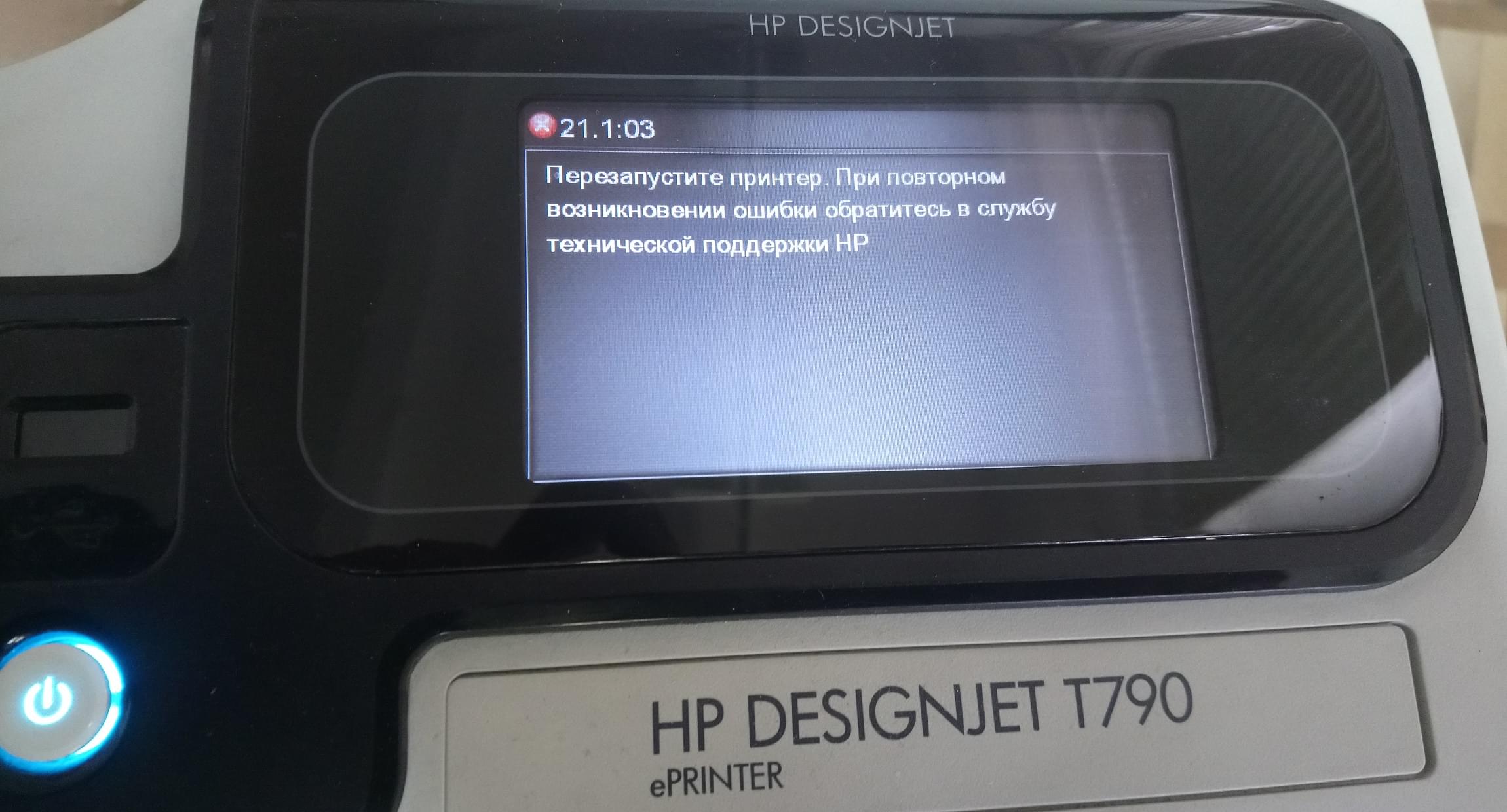
Некоторые плоттеры Z-серии имеют 12 картриджей и 6 печатающих головок. Поэтому станция сложная. Имеет свой вакуумный насос, для прокачки головок. Если в 500 плоттере при ошибке сервисной станции плоттер выдает одну ошибку, то на этих плоттерах ошибка выдается в зависимости от вышедшего из строя элемента внутри станции. Но первая цифра 21 всегда остается неизменной. А вот последующие цифры указывают нам, что именно вышло из строя в данном узле.
Данный новый узел стоит в районе 450-500$ без учета проводимых работ. Но мы так же восстанавливаем такие сервисные станции. Клиенту это обходится почти в три раза дешевле.
На рисунке показана сервисная станция от плоттера HP DesignJet T920, T930, T1500, T1530, T2500, T2530 и T3500. У них одна и та же сервисная станция. Видно внутри, что скопилось много грязи. Вот такая грязь в итоге и выводит из строя сервисную станцию.
Если Ваш плоттер выдал одну из выше перечисленных ошибок, наши специалисты устранят ее в кратчайшие сроки и за разумную сумму.
Обращайтесь в наш сервисный центр, будем рады Вам помочь!
Ответим на интересующие Вас вопросы ( в чатах моментальные ответы / Будние дни).
Дадим профессиональную консультацию.
Примем меры по устранению неполадок!
Связаться с нами можно по телефонам:
Дата публикации статьи : 19.04.2019 (обновление страницы 23.09.2022)
Мы ведём новости и обновляем информацию на сайте каждый день. Будем рады любым замечаниям и рекомендациям для улучшения сервиса сайта и компании.
HP DesignJet 500/800 series — коды ошибок
Коды ошибок широкоформатных плоттеров базируются на двоичной записи ХХ:АА, где
ХХ — вышедший из строя элемент,
АА — данные для ремонта элемента.
Значение ХХ:
01 — Главный модуль PCA / плата электроники
02 — Каретка PCA
03 — Блок питания
04 — Сетевая карта
05 — Форматер
06 — Жесткий диск
07 — Плата управления PCA
08 — Панель управления
11 — Шлейф каретки
12 — Контакты печатающих головок
17 — Кабель платы управления
21 — Станция обслуживания (верхняя часть)
22 — Станция поставки чернил (нижняя часть)
23 — Система давления APS
24 — Система поставки чернил
25 — Поролон очиститель (левый и правый)
31 — Резак
32 — Натяжитель
33 — Устройство подачи бумаги
34 — Вентилятор
41 — Двигатель оси бумаги
42 — Двигатель ремня каретки
43 — Вакуумный вентилятор
44 — Вентилятор аэрозоля
51 — Датчик окна
52 — Датчик капли
53 — Датчик носителя
54 — Датчик синего рычага
55 — Датчик строки
56 — Датчик шифратора диска
57 — Датчик расхода чернил
58 — Цветной датчик
59 — Датчик вида носителя
61 — Языковая интерпретация
62 — Ввод-вывод через параллельный порт
63 — Ввод-вывод через сетевую карту
64 — Ввод-вывод через USB порт
71 — Управление памяти
72 — Общие микропрограммы
73 — Серво
81 — Аванс носителя
82 — Media Cut
83 — Media Cut
84 — Roll Feeding
85 — Media-Axis Encoder Reading (датчик энкодера)
86 — Перемещение каретки
87 — Scan-Axis Encoder Reading
91 — Запуск печатающей головки
92 — Обслуживание
93 — Чернильная подкачка
Значение АА:
01 — Замените
02 — Ручная настройка, чистка
03 — Калибровка, автоматическая настройка
04 — Выключите аппарат
05 — Обновите Firmware
06 — Обновите драйвер
07 — Добавьте дополнительное оборудование
09 — Неправильные установки
10 — Замените (действия через сайт)
11 — Ручная настройка, чистка (действия через сайт)
12 — Калибровка, автоматическая настройка (действия через сайт)
13 — Выключите аппарат (действия через сайт)
14 — Обновите Firmware (действия через сайт)
15 — Обновите драйвер (действия через сайт)
16 — Добавьте дополнительно оборудование (действия через сайт)
19 — Неправильные установки (действия через сайт)
Источник
Error codes designjet 500
Таблица ошибок HP Designjet 500 / 800
Каждая ошибка это комбинацию из четырех цифр АА:BB
АА- деталь плоттера BB — действие
| АА | Деталь плоттера Component/System | |
| ENGLISH | РУССКИЙ | |
| 01 | Main PCA/Electronics Module | Главный модуль PCA / плата электроники |
| 02 | Carriage/Carriage PCA | Каретка PCA |
| 03 | Power Supply Unit | Блок питания |
| 04 | Network Card | Сетевая карта |
| 05 | Formatter | Форматер |
| 06 | Hard Disk Drive | Жесткий диск |
| 07 | Interconnect PCA | Плата управления PCA |
| 08 | Front Panel | Панель управления |
| 11 | Trailing Cable | Шлейф каретки |
| 12 | Carriage Flex Circuit | Контакты печатающих головок |
| 17 | Interconnect Cable | Кабель платы управления |
| 21 | Service Station | Станция обслуживания, бункер отработки |
| 22 | Ink Supply Station | Станция подкачки чернил |
| 23 | Pressure System (APS) | Система давления APS |
| 24 | Ink Delivery System | Система поставки чернил |
| 25 | Spittoon | Губка-впитыватель чернил |
| 31 | Cutter | Нож, резак |
| 32 | Take-up Reel | Натяжитель |
| 33 | Sheet Feeder | Устройство подачи бумаги |
| 34 | Dryer/Blower | Вентилятор сушки |
| 41 | Paper-Axis Motor | Двигатель оси протяжки бумаги |
| 42 | Scan-Axis Motor | Двигатель привода ремня каретки |
| 43 | Vacuum Fan | Вакуумный вентилятор |
| 44 | Aerosol fan | Вентилятор аэрозоля |
| 51 | Window Sensor | Датчик открытия главной крышки |
| 52 | Drop Detector | Датчик вспрыска |
| 53 | Media Sensor | Датчик наличия бумаги |
| 54 | Pinch-Arm Sensor | Датчик ручки прижыма рулона |
| 55 | Line Sensor | Датчик линейки позиционирования |
| 56 | Drive Roller Encoder Sensor | Датчик квадратуры оси протяжки рулона |
| 57 | Ink Leak Detector | Датчик расхода чернил |
| 58 | Color Sensor | Датчик цвета |
| 59 | Media Type Sensor | Датчик вида носителя |
| 61 | Language Interpreting | Языковая интерпретация |
| 62 | Input/Output through Parallel Port | Ввод-вывод параллельного порта |
| 63 | Input/Output through Network Card | Ввод-вывод сетевой карты |
| 64 | Input/Output through USB Port | Ввод-вывод USB порта |
| 65 | Input/Output | Ввод-вывод |
| 71 | Memory Management | Управление памяти |
| 72 | Generic Firmware | Общие микропрограммы |
| 73 | Servo | Контроль |
| 79 | Assertion | Внутрений контроль |
| 81 | Media Advance | Механизм носителя |
| 82 | Media Cut | Отрез носителя |
| 83 | Single-Sheet Feeding | Подача одиночного листа |
| 84 | Roll Feeding | Подача рулона |
| 85 | Media-Axis Encoder Reading | Датчик оборотов двигателя оси |
| 86 | Carriage Movement | Передвижение каретки |
| 87 | Scan-Axis Encoder Reading | Датчик оборотов двигателя привода ремня |
| 91 | Printhead Firing | Вспрыск печатающей головы |
| 92 | Servicing | Обслуживание |
| 93 | Ink Pumping | Помпа давления чернил |
Possible for customer to perform action. Действие может быть выполнено пользователем
| BB | Действие Recovery Action | |
| ENGLISH | РУССКИЙ | |
| 00 | Replace | Заменить |
| 01 | Reseat/(manually)Reconnect/Clean/Adjust | Переустановить / Переподключить / Очистить / Отрегулировать |
| 02 | Calibrate/Adjust (using Automatic Process) | Откалибровать / Отрегулировать |
| 03 | Power OFF | Отключить питание |
| 04 | Upgrade System Firmware | Обновить прошивку |
| 05 | Upgrade Driver | Обновить драйвер |
| 06 | Add Accessory | Добавить дополнительные модули |
| 07 | Escalate | Расширить память |
| 08 | Send Plot Again | Отправить печать заново |
| 09 | Wrong Part Installed | Установлен неправильный модуль |
On-Site visit required Требуется вмешательство специалиста
| BB | Действие Recovery Action | |
| ENGLISH | РУССКИЙ | |
| 10 | Replace | Заменить |
| 11 | Reseat/(manually)Reconnect/Clean/Adjust | Переустановить / Переподключить / Очистить / Отрегулировать |
| 12 | Calibrate/Adjust (using Automatic Process) | Откалибровать / Отрегулировать |
| 13 | Power OFF | Отключить питание |
| 14 | Upgrade System Firmware | Обновить прошивку |
| 15 | Upgrade Driver | Обновить драйвер |
| 16 | Add Accessory | Добавить дополнительные модули |
| 17 | Escalate | Расширить память |
| 18 | Send Plot Again | Отправить печать заново |
| 19 | Wrong Part Installed | Установлен неправильный модуль |
Руководствуясь данной таблицей можно самостоятельно решить большинство проблем с ошибками плоттеров. Не компетентное вмешательство может привести к серьезной проблеме. Компания не несет ответственность если пользователь руководствуясь таблицей ошибок сам разобрал плоттер пытаясь его реанимировать, а в результате сделал еще хуже. Ремонт дорогой и профессиональной техники лучше предоставить опытному сервисному инженеру.
Примеры самых распространенных ошибок плоттеров HP designjet
Источник
Как читать Ошибки плоттеров HP Designjet 500, 510, 800 System Error Codes
Вся информация не служит призывом к действию.
Служит для ознакомления и предназначена для мастеров или людей вязаных с ремонтом техники.
Информация может быть полезна для объщего представления о поломке плоттера.
1. Что такое системная ошибка плоттера?
Ответ: Системная ошибка плоттера это комбинация состоящий из четырех цифр разделенная двоеточием, показывающая неисправность и путь решения поломки.
2. Как прочесть этот код ошибок и, что он означает?
Как правило код состоящий из четырех цифры означает следующие.
Пример System error: 21:10, первые две цифры означает блок или деталь которая не работает (21- к примеру Service Station — Сервисная Станция) и последние две цифры которые показывают действие следует предпринять (к примеру 10 Replace -Заменить).
Итог ошибка 21:10 = Сервисная Станция: Заменить.
3. Как прочесть любой ошибки, есть ли расшифровка всех кодов?
Да есть таблицы. Они представлены ниже.
4. Почему таблица не на русском языке?
Перевод и терминологии зачастую вводят в заблуждение. Можно воспользоваться переводчиком, но мы не будем это делать ,что бы избежать неточностей.
Коды системных ошибок
Первые две цифры( 00 : _ _ )
Вторая пара цифр ( _ _ : 00 )
01:10
01:11
01:11
01:12
01:13
02:10
02:13
03:10
04:11
05:10 ВНИМАНИЕ (только в моделях HP DesignJet 800 серии)
05:11
08:11
11:11
11:13
12:11
21:10
21:11
22:10
41:10
41:13
42:10
43:10
43:11
56:10
56:13
61:04
61:05
64:04
71:04
71:06
72:04
73:04
79:04
81:01
81:11
85:10
86:01
86:11
86:13
87:13
93:10
01 Main PCA/Electronics Module
02 Carriage/Carriage PCA
03 Power Supply Unit
04 Network Card
05 Formatter
06 Hard Disk Drive
07 Interconnect PCA
08 Front Panel
11 Trailing Cable
12 Carriage Flex Circuit
17 Interconnect Cable
21 Service Station
22 Ink Supply Station
23 Pressure System (APS)
24 Ink Delivery System
25 Spittoon
31 Cutter
32 Take-up Reel
33 Sheet Feeder
34 Dryer/Blower
41 Paper-Axis Motor
42 Scan-Axis Motor
43 Vacuum Fan
51 Window Sensor
52 Drop Detector
53 Media Sensor
54 Pinch-Arm Sensor
55 Line Sensor
56 Drive Roller Encoder Sensor
57 Ink Leak Detector
58 Color Sensor
59 Media Type Sensor
61 Language Interpreting
62 Input/Output through Parallel Port
63 Input/Output through Network Card
64 Input/Output through USB Port
65 Input/Output
71 Memory Management
72 Generic Firmware
73 Servo
79 Assertion
81 Media Advance
82 Media Cut
83 Single-Sheet Feeding
84 Roll Feeding
85 Media-Axis Encoder Reading
86 Carriage Movement
87 Scan-Axis Encoder Reading
91 Printhead Firing
92 Servicing
93 Ink Pumping
01 Reseat/Reconnect/Clean/Adjust (manually)
02 Calibrate/Adjust (using Automatic Process)
03 Power OFF
04 Upgrade System Firmware
05 Upgrade Driver
06 Add Accessory
07 Escalate
08 Send Plot Again
09 Wrong Part Installed
10 Replace
11 Reseat/Reconnect/Clean/Adjust (manually)
12 Calibrate/Adjust (using Automatic Process)
13 Power OFF
14 Upgrade System Firmware
15 Upgrade Driver
16 Add Accessory
17 Escalate
18 Send Plot Again
19 Wrong Part Installed
Источник
Error codes designjet 500
Если Ваш принтер Hewlett-Packard DesignJet серий 500, 800 выдал на индикации некий код, то узнать причину возникновения ошибки Вы можете в этом разделе.
Ошибка 01:10 — неисправность блока электроники
Возможные причины:
- Блок электроники не того типа (блок электроники 16 MB не работает в модели 24″).
- Ошибка чтения, записи или инициализации EEROM.
- Одна из специализированных интегральных схем (ASIC) не отвечает или не обнаружена на последовательной шине, соединяющей блок электроники с узлом каретки (Carriage Assembly).
- Блок электроники подал в Service Station запрос на движение в то время, как предыдущее движение еще не завершено.
- Вентилятор блока электроники достиг предела по току.
Действие: заменить блок электроники.
Ошибка 01:11 — плохо подсоединен вентилятор блока электроники
Ошибка 01:12 — неверная конфигурация EEROM
Действие: сконфигурировать EEROM соответствующей утилитой EEROM setup
Ошибка 01:13 — неисправность блока электроники
Возможные причины:
- Перегрев одной из специализированных интегральных схем (ASIC) в составе блока электроники.
- Прерывания от Scan-Axis servo или Paper-Axis servo приходят с запозданием или нерегулярно.
Действие: Выключить принтер и включить его через несколько минут. Если не помогает, заменить блок электроники.
Ошибка 02:10 — неисправность каретки (Carriage)
Возможные причины:
- Плата каретки (Carriage PCA) не совместима с данным принтером.
- Проблемы с инициализацией специализированных интегральных схем (ASIC) каретки.
- Генерируемое в плате каретки напряжение 2.5В вышло за пределы допустимых значений.
- Одна из специализированных интегральных схем (ASIC) каретки не отвечает или не обнаружена на последовательной шине, соединяющей блок электроники с кареткой.
Действие: заменить блок каретки.
Ошибка 02:13 — неисправность каретки (Carriage)
Возможная причина: перегрев одной из специализированных интегральных схем (ASIC) в составе блока каретки.
Действие: Выключить принтер и включить его через несколько минут. Если не помогает, заменить блок каретки.
Ошибка 03:10 — неисправность блока питания
Действие: заменить блок питания.
Ошибка 04:11 — не обнаружена сетевая карта (LAN card)
Действие: выключить принтер, отсоединить и вновь подсоединить сетевую карту.
Ошибка 05:09 — только для Hewlett-Packard DesignJet 500: вместо форматтера установлена карта HP-GL/2
Действие: выключить принтер, удалить форматтер и поставить карту HP-GL/2. Примечание: если такая ошибка возникает на HP DesignJet 800 — значит, неверно задан номер модели; сконфигурируйте правильно.
Ошибка 05:10 — только для Hewlett-Packard DesignJet 800: не обнаружен или неисправен форматтер
Действие: выключить принтер, переустановить или заменить форматтер.
Ошибка 05:10 — только для HP DesignJet 500: не обнаружена карта HP-GL/2
Действие: выключить принтер, переустановить карту HP-GL/2.
Ошибка 05:11 — не обнаружен форматтер
Действие: выключить принтер, переустановить форматтер.
Ошибка 08:11 — не обнаружена передняя панель
Действие: выключить принтер, переустановить переднюю панель.
Ошибка 11:11 — плохо подключен Trailing Cable
Ошибка 11:13 — проблема с установкой напряжения на печатающих головках
Действие: проверить подключение Trailing Cable (на обоих его концах); заменить Trailing Cable; заменить узел каретки.
Ошибка 12:11 — короткое замыкание в узле каретки
Действие: удалить все печатающие головки и очистить контакты как на самих гоовках, так и в соответствующих местах каретки; заменить печатающие головки; заменить узел каретки.
Ошибка 21:10 — ошибка сервисной станции (Service Station)
Возможные причины:
- Кол-во шагов двигателя сервисной станции не соответсвует ожидаемой величине перемещения.
- Aerosol Fan достиг предела по току.
- Двигатель сервисной станции отключен в результате его заблокирования.
Действие: заменить сервисную станцию / Aerosol Fan.
Ошибка 21:11 — сервисная станция / Aerosol Fan не обнаружены или плохо отрегулирована сервисная станция
Действие: проверить подключение блока сервисной станции / Aerosol Fan; отрегулировать рычаг выключения (trip lever).
Ошибка 22:10 — неисправность в блоке подачи чернил (Ink Supply Station)
Возможные причины:
- Ошибка чтения, записи или инициализации EEROM.
- Один из датчиков окончания чернил не подает должный сигнал.
Действие: заменить Ink Supply Station.
Ошибка 41:10 — неисправность Paper-Axis Motor
Действие: заменить Paper-Axis Motor.
Ошибка 41:13 — ошибка квадратуры Paper-Axis Motor Encoder
Действие: выключить принтер и включить его через несколько минут. Если не помогает, заменить двигатель Paper-Axis Motor.
Ошибка 42:10 — неисправность Scan-Axis Motor
Действие: заменить Scan-Axis Motor.
Ошибка 43:10 — неисправность вакуумного вентилятора (Vacuum Fan)
Действие: заменить Vacuum Fan.
Ошибка 43:11 — не обнаружен вакуумный вентилятор (Vacuum Fan)
Действие: проверить подключение Vacuum Fan.
Ошибка 56:10 — ошибка датчика Drive Roller Encoder
Действие: заменить датчик; если не помогает — заменить узел Encoder Disk.
Ошибка 56:13 — ошибка квадратуры датчика Drive Roller Encoder
Действие: выключить принтер и включить его через несколько минут; если не помогает — заменить датчик Drive Roller Encoder.
Ошибка 61:04 — ошибка Firmware
Действие: выключить принтер и включить его через несколько минут; если не помогает — попробовать записать свежую версию Firmware.
Ошибка 61:05 — ошибка обработки задания (возникает только в HP DJ800, а также в DJ500 с установленной картой HP-GL/2 при печати файлов PostScript или HP-GL/2)
Действие: выключить принтер и включить его через несколько минут; если не помогает — попробовать cгенерировать и распечатать файл еще раз. Если ошибка вызвана конкретным PostScript-файлом, проверить, является ли он двоичным (Binary); если является — отправить его на печать через AppleTalk. Если AppleTalk не используется для печати, изменить установки PostScript с помощью передней панели управления (Set-up menu / PS settings / Encoding / Binary). Если ошибка не устраняется, попробовать установить более свежую версию драйвера.
Ошибка 64:04 — ошибка Firmware (USB Port)
Действие: выключить принтер и включить его через несколько минут; если не помогает — попробовать записать свежую версию Firmware.
Ошибка 71:04 — проблемы памяти (возникает только в HP DJ800, а также в DJ500 с установленной картой HP-GL/2)
Действие: выключить принтер и включить его через несколько минут; если не помогает — попробовать записать свежую версию Firmware.
Ошибка 71:06 — недостаточно памяти (Out of Memory) (возникает только в HP DJ800, а также в DJ500 с установленной картой HP-GL/2 при печати файлов PostScript или HP-GL/2)
Действие: установить дополнительную память в форматтер; если не помогает — попробовать обрабатывать файл на компьютере, а не в принтере (в драйвере, раздел Advanced, выбрать «Avoid out of memory»).
Ошибка 72:04 — ошибка Firmware (Scan-Axis)
Действие: выключить принтер и включить его через несколько минут; если не помогает — попробовать записать свежую версию Firmware.
Ошибка 73:04 — ошибка Servo
Действие: выключить принтер и включить его через несколько минут; если не помогает — попробовать записать свежую версию Firmware; заменить блок электроники.
Ошибка 79:04 — ошибка Firmware (USB Port)
Действие: выключить принтер и включить его через несколько минут; если не помогает — попробовать записать свежую версию Firmware.
Ошибка 81:01 — отключение Paper-Axis
Действие: если эта ошибка не вызвана замятием бумаги, то попробовать выполнить Paper Advance Test; если проблема осталась — заменить Encoder Disk Assembly.
Ошибка 81:11 — отключение Paper-Axis во время Paper Advance Test
Действие: cм. 81:01.
Ошибка 85:10 — ошибка Paper-Axis Encoder
Действие: заменить Drive Roller Encoder Sensor; если не помогает — заменить Drive Roller.
Ошибка 86:01 — отключение Carriage-Axis
Действие: если эта ошибка не вызвана замятием бумаги, то возможно слишком сильное трение в Slider Rod: запустить Printer Information utility и проверить Scan-Axis usage — если оно близко к 100%, смазать Slider Rod.
Другая причина: если каретка ударяется в Service Station — заменить Service Station/Aerosol Fan Assembly.
Выполнить Carriage Movement test.
Ошибка 86:11 — отключение Carriage-Axis во время Carriage Movement Test
Действие: cм. 86:01.
Ошибка 86:13 — ошибка Firmware (отключение Carriage-Axis)
Действие: выключить принтер и включить его через несколько минут; если не помогает — попробовать записать свежую версию Firmware.
Ошибка 87:13 — нет сигнала датчика Carriage Encoder
Действие: выключить принтер и включить его через несколько минут; если не помогает — заменить Carriage Assembly.
Ошибка 93:10 — проблема инициализации Ink System
Действие: проверить, нет ли утечек; если на внутренних частях принтера есть следы вытекших чернил, заменить Ink Supply Tubes.
Выполнить Prime Tubes utility; если процедура идет слишком долго, но утечек чернил нет, замените картриджи с чернилами; если же процедура проходит быстро — замените Ink Supply Tubes.
Источник
Ошибка 21:10
Системная ошибка 21:10 обычно возникает в плоттерах моделей HP DesignJet 500, 510 и 800. Так как в данных плоттерах нет русского интерфейса, ошибка показана, как System error 21:10. Эта ошибка говорит нам о неисправности сервисной станции.
Данная ошибка возникает после 3-4 лет работы плоттера. Сервисная станция-это по сути бункер отработки плоттера. Там происходит парковка печатающих головок, их чистка и прокачка. Соответственно там скапливается вся грязь и отработанные чернила. При переполнении сервисной станции, двигателю уже тяжело двигать салазку внутри станции. А если Ваш плоттер стоял без дела более 3-х месяцев, то внутри происходит затвердевание сгустков. При работе двигателя происходит резкий толчок, при котором могут отломаться хрупкие детали, повредиться шестерня или перегореть двигатель.
Так же ошибка 21:10 возникает и в других плоттерах HP. Просто в некоторых моделях она обозначается так же 21:10, но может и меняться последняя цифра. Но первое число 21 всегда будет присутствовать. Ниже мы опишем и другие ошибки.
Как же избежать данную ошибку?
Своевременное техническое обслуживание поможет избежать данную ошибку. Данную процедуру следует проводить раз в 2-3 года. Это поможет избежать переполнения сервисной станции. Но если у Вас все-таки возникла данная ошибка, то здесь есть два решения. Самое простое, это заменить станцию на новую. Но так как модель больше не производится, то деталь редкая и цена на закупке у нее больше 200$. Это еще без учета работы. Согласитесь, жалко выкидывать около 15-16 тыс рублей за кусок пластмассы. Либо второй вариант, это купить восстановленную станцию или восстановить Вашу старую. При восстановлении мы полностью отмываем станцию, меняем изношенные детали и перематываем двигатель, если он перегорел. Данную деталь можно без проблем ставить рабочую или восстановленную, так как данный узел не имеет электронных компонентов и не влияет на качество печати. Поэтому при ошибке 21:10 нет надобности покупать новую станцию и выкидывать большие деньги.
Ошибка 21:13
Ошибка 21:13 выходит в плоттерах серии T и Z. Это такие модели, как HP DesignJet T610, T620, T770, T790-795, T1100, T1120, T1200, T1300, T2300, Z2100, Z2600, Z3100, Z3200, Z5200, Z5400 и многие другие.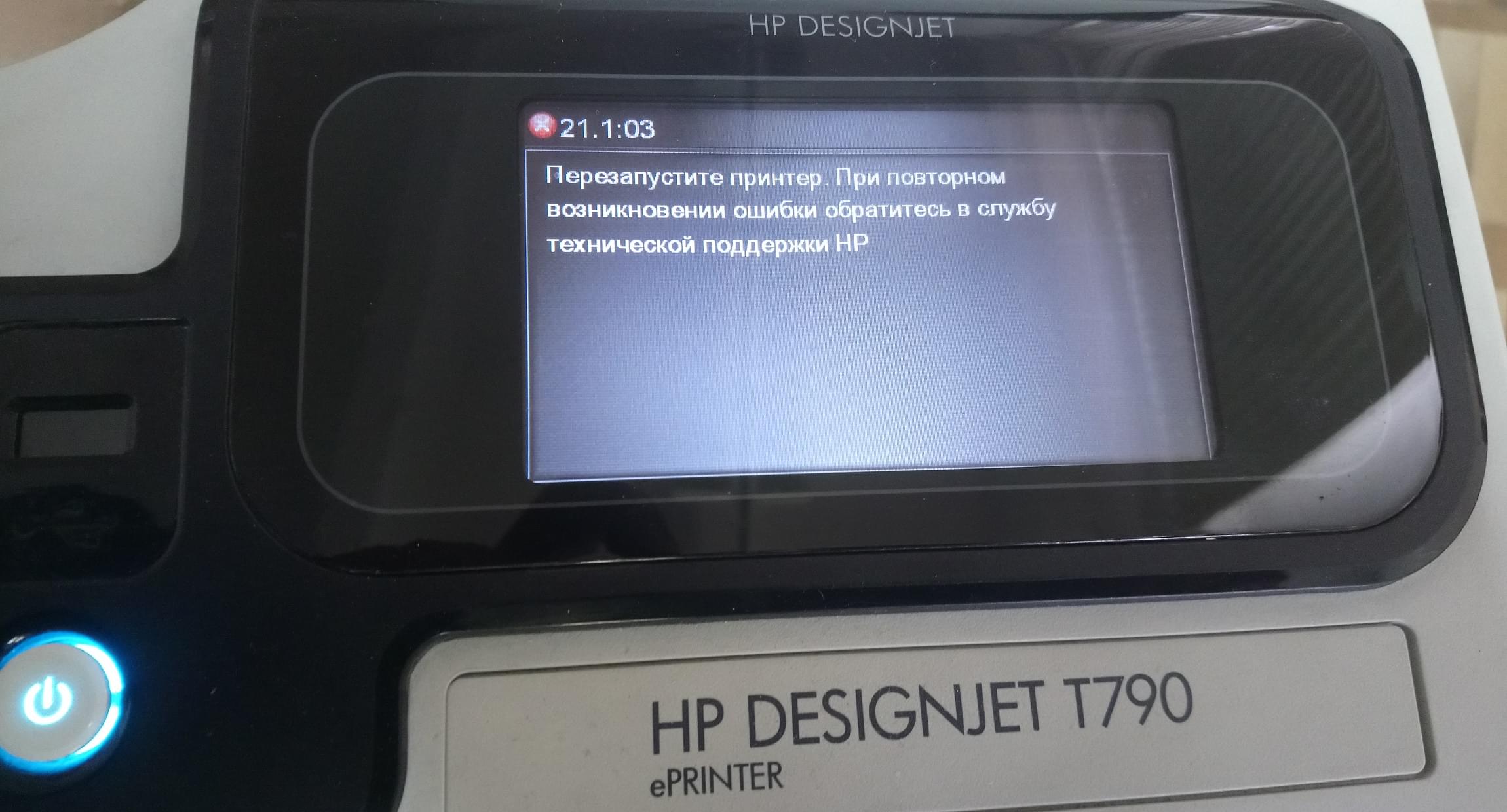
Некоторые плоттеры Z-серии имеют 12 картриджей и 6 печатающих головок. Поэтому станция сложная. Имеет свой вакуумный насос, для прокачки головок. Если в 500 плоттере при ошибке сервисной станции плоттер выдает одну ошибку, то на этих плоттерах ошибка выдается в зависимости от вышедшего из строя элемента внутри станции. Но первая цифра 21 всегда остается неизменной. А вот последующие цифры указывают нам, что именно вышло из строя в данном узле.
Данный новый узел стоит в районе 450-500$ без учета проводимых работ. Но мы так же восстанавливаем такие сервисные станции. Клиенту это обходится почти в три раза дешевле.
На рисунке показана сервисная станция от плоттера HP DesignJet T920, T930, T1500, T1530, T2500, T2530 и T3500. У них одна и та же сервисная станция. Видно внутри, что скопилось много грязи. Вот такая грязь в итоге и выводит из строя сервисную станцию.
Если Ваш плоттер выдал одну из выше перечисленных ошибок, наши специалисты устранят ее в кратчайшие сроки и за разумную сумму.
Обращайтесь в наш сервисный центр, будем рады Вам помочь!
Ответим на интересующие Вас вопросы ( в чатах моментальные ответы / Будние дни).
Дадим профессиональную консультацию.
Примем меры по устранению неполадок!
Связаться с нами можно по телефонам:
Дата публикации статьи : 19.04.2019 (обновление страницы 23.09.2022)
Мы ведём новости и обновляем информацию на сайте каждый день. Будем рады любым замечаниям и рекомендациям для улучшения сервиса сайта и компании.
Страницы Назад 1 2
Чтобы отправить ответ, вы должны войти или зарегистрироваться
RSS
Сообщения с 26 по 47 из 47
#26 21 февраля 2008г. 04:07:31
- stam
- Восстановленный участник
- На форуме с 21 февраля 2008г.
- Сообщений: 1
- Спасибо: 0
Re: Как обслуживается плоттер HP DJ 500?
у меня такая же проблема с ошибкой 21:10, где искать зло?)
#27 Ответ от SHANs 17 марта 2008г. 06:58:32
- SHANs
- Восстановленный участник
- На форуме с 17 марта 2008г.
- Сообщений: 1
- Спасибо: 0
Re: Как обслуживается плоттер HP DJ 500?
Всем привет!
Помогите! Висит ошибка на HP DJ 500ps System Error 01:10. И ничего больше не происходит, меню не работает. Единственное, что высвечивает еще, это:
Severe error: 0x4110022
task: tMech
file: ccl.c
line: 392
#28 Ответ от doner 26 марта 2008г. 13:10:04
- doner
- Восстановленный участник
- На форуме с 26 марта 2008г.
- Сообщений: 1
- Спасибо: 0
Re: Как обслуживается плоттер HP DJ 500?
всем привет!
hp 500 ошибка 21:10 все выше упомянутые способы лечения не помогают, может все таки кто нить знает как лечить?
#29 Ответ от Мощный Автокадчик 5 апреля 2008г. 07:33:11
- Мощный Автокадчик
- Восстановленный участник
- На форуме с 17 декабря 2005г.
- Сообщений: 54
- Спасибо: 0
Re: Как обслуживается плоттер HP DJ 500?
У меня два плоттера НР500.
Ошибка 21;10 появлялась раз в 2-3 дня, особенно, когда плоттеры стояли долго выключенными. Это чаще происходило после включения, инициализации и тестирования состояния. Приходилось до 10 раз включать и выключать плоттеры, чтобы ошибка исчезла. Под конец я не выключал плоттеры совсем.
П Р И Ч И Н А
При начальном тестировании плоттер гоняет каретку несколько раз туда-сюда, возникает вибрация и из-за этого при тестировании определяется ошибка 21;10. Головки, установленные в каретке,в процессе эксплуатации оказываются чуть-чуть смещенными по отношению к контактам в вертикальном направлении.Причина в нарушении контакта головок и каретки. Голубой крючок закрывающий блок головок крепится на очень тонкой черной пластиковой планке, которая выгибается вверх под действием голубого крючка и, поэтому, головки не так точно фиксируются по вертикали.
Появлялась часто до переделки узла закрытия головок.
КАК ПЕРЕДЕЛАТЬ БЛОК ЗАКРЫТИЯ ГОЛОВОК?
Голубой флажек, который часто ломается (видимо по задумке изготовителей) я сделал из спицы старого зонтика. Пластмассовую черную пластину с посадочными местами для крючка укрепил металлической пластиной. Пластинку я сделал из металла толщиной 0.3 мм. Подойдет металлическая крышка от овощных консервов в стеклянной банке. Пластину привинтил двумя винтами Ф3 мм с гайками через всю каретку снизу вверх. Конструкция стала намного жестче. Отрегулировал степень закрывания по высоте изгибом металлического крючка. Причем проделал это на двух своих плоттерах.
Ошибка исчезла навсегда.
Желаю удачи в победе над НР.
Совет. Протирайте почаще тряпочкой при вышедшей каретке колесо очистки и войлочный палец на Станции Парковки. Для этого я делаю якобы замену головок. Каретка выходит и освобождает доступ к войлочному пальцу и колесу очистки. Делаю протирку накопившейся черной слизи при помощи водки и тряпочки.
Закрываю большую крышку плоттера. Головки возвращаются назад. От выравнивая головок отказываюсь нажав на CANCEL.
#30 Ответ от Алекс 23 апреля 2008г. 18:10:47
- Алекс
- Восстановленный участник
- На форуме с 23 апреля 2008г.
- Сообщений: 1
- Спасибо: 0
Re: Как обслуживается плоттер HP DJ 500?
Что делать?
После замены направляющей ленты HP DJ 500 потребовал выравние печатающих головок. Но ни один процесс выравнивания до конца не доходит, пишет «ошибка выравнивания» и возвращает на заправку бумаги… и так без конца. Помогите, плз!
#31 Ответ от Мощный Автокадчик 24 апреля 2008г. 22:42:19
- Мощный Автокадчик
- Восстановленный участник
- На форуме с 17 декабря 2005г.
- Сообщений: 54
- Спасибо: 0
Re: Как обслуживается плоттер HP DJ 500?
Во время выравнивая головок нажми кнопку CANCEL. И работай, если чертеж по качеству устраивает.
Незавершение головок может происходить из-за плохой печати одной из головок головки (любой). Есть полосы, которые улавливает оптический датчик.
Если механика разболтана, то тоже может случаться такое.
#32 Ответ от Мощный Автокадчик 24 апреля 2008г. 22:47:17
- Мощный Автокадчик
- Восстановленный участник
- На форуме с 17 декабря 2005г.
- Сообщений: 54
- Спасибо: 0
Re: Как обслуживается плоттер HP DJ 500?
Во время выравнивая головок нажми кнопку CANCEL. И работай, если чертеж по качеству устраивает.
Незавершение головок может происходить из-за плохой печати одной из головок головки (любой). Есть полосы, которые улавливает оптический датчик.
Если механика разболтана, то тоже может случаться такое.
Протри также аккуратно металлическую ленту с нанесенными рисками измерителя положения каретки спиртом. Она идет по пути движения каретки вертикально. На ней нанесены фотоспособом риски.
Действуй аккуратно!
#33 Ответ от Christina 12 мая 2008г. 15:30:03
- Christina
- Восстановленный участник
- На форуме с 12 мая 2008г.
- Сообщений: 1
- Спасибо: 0
Re: Как обслуживается плоттер HP DJ 500?
Всем здрасьте!
Появилась проблемма с HP DesignJet 500 42
Был подключен к серверу с помощью usb-кабеля и проработал год нормально. Недавно перестал быть видимым по сети.Заменила usb на паралельный и подключила к другой машине. По сети видим,но на печать документы не проходят. Т.е. в очереди их видно,но сам плоттер не печатает.Вдруг кто сталкивался с подобной ситуацией…Подскажите пожалуйста чего с ним намудрить?
#34 Ответ от Мощный Автокадчик 1 июня 2008г. 20:14:00
- Мощный Автокадчик
- Восстановленный участник
- На форуме с 17 декабря 2005г.
- Сообщений: 54
- Спасибо: 0
Re: Как обслуживается плоттер HP DJ 500?
> stager
Ничего не надо обнулять все работает до конца жизни плоттера.
Берегись только нового программного обеспечения. НР может увеличить себе прибыль, поставив программное запрещение работы на головки и картриджи при превышения ресурса 100%. Пока такого нет. Но на некоторых офисных системах они это сделали. Например НР1100
#35 Ответ от pmn3 25 июня 2008г. 13:30:33
- pmn3
- Восстановленный участник
- На форуме с 25 июня 2008г.
- Сообщений: 1
- Спасибо: 0
Re: Как обслуживается плоттер HP DJ 500?
возникает ошибка 0233 что она означает.заменить печатающую головку?
#36 Ответ от fonarik 12 сентября 2008г. 04:40:24
- fonarik
- Восстановленный участник
- На форуме с 12 сентября 2008г.
- Сообщений: 1
- Спасибо: 0
Re: Как обслуживается плоттер HP DJ 500?
проблема:
после замены ремня каретки на плоттере НР DJ 800, начало «двоиться» изображение при печати. сдваивание происходит при обратном ходе каретки.расстояние между смещенными символами 1.5-2мм.
тест на выравнивание головок не проходит. в конце постоянно выдает Alignment error.
пробовал:
-полностью менял ВСЕ печатающие головки
-менял ленту позиционирования(с рисками которая)
-блок электроники
-станцию парковки
вопрос. если дело в разболтанной механике, то что там (в каретке скорее всего?), и где можно подрегулировать чтоб тест прошел наконец и изображение стало нормальным.
#37 Ответ от ВГП 23 октября 2008г. 12:23:24
- ВГП
- Восстановленный участник
- На форуме с 23 октября 2008г.
- Сообщений: 1
- Спасибо: 0
Re: Как обслуживается плоттер HP DJ 500?
Здравствуйте, коллеги!
У HP-500 капают чернила на пол. По всей видимости, переполнилась чистящая станция.
Открыли крышку, смыли накопившиеся чернила со всех доступных честей.
Раньше, когда работали на плоттерах Calcomp и Oce, в подобной ситуации еще меняли памперс — там это делалось буквально за 5 минут.
Здесь увидели рядом с колесом верхушку губчатой прокладки, пропитанной чернилами. Это и есть памперс? Попробовали его извлечь. Вытащили, сколько смогли — сантиметров на 10, а дальше он застрял — его конец уходит куда-то внутрь конструкции и оттуда не извлекается. силу применять не стали.
Может, кто чего подскажет? Пока что запихали его на место и продолжаем работать
#38 Ответ от Andrey 23 декабря 2008г. 14:42:45
- Andrey
- Восстановленный участник
- На форуме с 23 декабря 2008г.
- Сообщений: 1
- Спасибо: 0
Re: Как обслуживается плоттер HP DJ 500?
плоттер hp-110 зажег ключик что можно сделать, чтобы он погас?
#39 Ответ от Мощный Автокадчик 31 января 2009г. 21:59:50
- Мощный Автокадчик
- Восстановленный участник
- На форуме с 17 декабря 2005г.
- Сообщений: 54
- Спасибо: 0
Re: Как обслуживается плоттер HP DJ 500?
Промойте водой сервис станцию. Для этого надо открыть плоттер. Перед этим как бы сделайте обрезку бумаги и выключите питание пока головка находится в левой стороне.
Станция легко снимается, если отвинтить 2-а винтика внутри. Отключите разъем питания двигателя и снимите его. Далее мойте станцию минут 10-20.
НЕ бойтесь! Все делается легко. Сломать ничего нельзя.
#40 Ответ от S@m 4 мая 2011г. 15:22:04
- S@m
- Участник
- На форуме с 4 мая 2011г.
- Сообщений: 1
- Спасибо: 0
Re: Как обслуживается плоттер HP DJ 500?
доброго времени суток!У меня Плоттер hp DJ 500. появляется системная Ошибка 79:04 на дисплее после того как посылаю задание на печть,Кто встречался с такой проблемой помогите!
#41 Ответ от Максим-57 8 июля 2011г. 10:05:39
- Максим-57
- Участник
- На форуме с 8 июля 2011г.
- Сообщений: 1
- Спасибо: 0
Re: Как обслуживается плоттер HP DJ 500?
Здравствуйте!Подскажите пожалуйста!Заменил на плоттере HP DesignJet 500 ремень каретки…и плоттер начал вадавать ошибку печатающей головки(синей)…произвел ее замену но ошибка всё равно осталась…как быть?
#42 Ответ от СГЗ 24 августа 2011г. 15:46:26
- СГЗ
- Участник
- На форуме с 24 августа 2011г.
- Сообщений: 1
- Спасибо: 0
Re: Как обслуживается плоттер HP DJ 500?
Много лет юзаем HP DesignJet 510. Теперь нарвались на проблему.
Появились первые машины с Win 7 x64. Скачали с сайта HP драйвер. Драйвер установился вроде гладко, а печать не идет. При посылке на печать (из Автокада, Ворда) виснет все.
Может, у кого есть такая связка? Как печатаете?
Может, кто знает, какой из встроенных Автокадовских драйверов может подойти, чтобы обмануть DesignJet?
#43 Ответ от O la la 18 января 2013г. 11:12:32
- O la la
- Участник
- На форуме с 18 января 2013г.
- Сообщений: 1
- Спасибо: 0
Re: Как обслуживается плоттер HP DJ 500?
Здравствуйте!
Надеюсь тема ещё актуальна.
У нас с принтером dj500 вот какая проблема…
Он перестал обрезать чертежи, если проблема в ноже, то как его возможно поменять???
Очень надеюсь на Вашу помощь.
Заранее спасибо.
#44 Ответ от gruam1982 22 мая 2014г. 16:30:14 (изменено: LG LG, 22 мая 2014г. 16:32:51)
- gruam1982
- Участник
- На форуме с 22 мая 2014г.
- Сообщений: 4
- Спасибо: 0
Re: Как обслуживается плоттер HP DJ 500?
doner пишет:
всем привет!
hp 500 ошибка 21:10 все выше упомянутые способы лечения не помогают, может все таки кто нить знает как лечить?
Ошибка 21:10 System error — ошибка сервисной станции (Service Station)
Возможные причины:
Кол-во шагов двигателя сервисной станции не соответствует ожидаемой величине перемещения
Aerosol Fan достиг предела по току.
Двигатель сервисной станции отключен в результате его блокирования
Колдовство не помогло.
Менять сервисную станцию. 
Самому или в сервисе Ремонт плоттеров HP в Москве
#45 Ответ от gruam1982 22 мая 2014г. 16:35:40
- gruam1982
- Участник
- На форуме с 22 мая 2014г.
- Сообщений: 4
- Спасибо: 0
Re: Как обслуживается плоттер HP DJ 500?
Cергей Макаров пишет:
доброго времени суток!У меня Плоттер hp DJ 500. появляется системная Ошибка 79:04 на дисплее после того как посылаю задание на печть,Кто встречался с такой проблемой помогите!

Действие: выключить принтер и включить его через несколько минут; если не помогает — попробовать записать свежую версию Firmware.
Прошивка на сайте. Пишите сами ил звоните мастерам. Ремонт плоттеров HP
#46 Ответ от gruam1982 22 мая 2014г. 16:40:21
- gruam1982
- Участник
- На форуме с 22 мая 2014г.
- Сообщений: 4
- Спасибо: 0
Re: Как обслуживается плоттер HP DJ 500?
Светлая Светлая пишет:
Здравствуйте!
Надеюсь тема ещё актуальна.
У нас с принтером dj500 вот какая проблема…
Он перестал обрезать чертежи, если проблема в ноже, то как его возможно поменять???
Очень надеюсь на Вашу помощь.
Заранее спасибо.
1. При обрезании каретка пробегает?
2. Она цепляет сам нож или нет?
3. Меняется нож целиком, снимается и меняется. можно самому или звоните мастерам замена ножа на плоттере
#47 Ответ от gruam1982 22 мая 2014г. 16:49:00
- gruam1982
- Участник
- На форуме с 22 мая 2014г.
- Сообщений: 4
- Спасибо: 0
Re: Как обслуживается плоттер HP DJ 500?
Апельсинов пишет:
Подскажите, пожалуйста, как часто нужно менять перья у плоттера HP DJ500?
Не понятно,что вы имеете под названием «перья» думаю скорее всего это печатающие головки. Кроме картриджей есть ещё и они. Картриджи выполняют только функцию резервуара с краской, за качество самой печати отвечают именно печатающие головки. Когда их меняют когда аппарат скажет или когда откалибровать не удается…. плохо печатают….
Меняются головы самостоятельно смотрим видео Как менять печатающие головки на плоттере 500 или обращаетесь в службу сервисной помощи Сервисный центр по ремонту плоттеров
Страницы Назад 1 2
Чтобы отправить ответ, вы должны войти или зарегистрироваться
Системная ошибка 21:10 (System error 21:10) возникает, когда плоттер HP Designjet обнаруживает проблему в «Сервисной станции» (Service Station). Причинами этой ошибки могут послужить Сервисная станция или Каретка (Carriage) плоттера HP Designjet . Следуйте инструкциям ниже, чтобы точно определить проблему.
Designjet 500 – C7769B, C7770B, C7769C, C7770C
Designjet 800 – C7779B, C7780B, C7779C, C7780C
Каталожный номер Service station – C7769-60149.
Поиск и устранение неисправности:
Текущая прошивка плоттера HP Designjet должна быть не ниже 02.04 для установки новой Сервисной станции. Если прошивка плоттера ниже, чем 02.04, загрузите с официального сайта самую новую доступную прошивку перед продолжением работ.
1. Отключите силовой кабель от задней части плоттера HP Designjet .
2. Откройте верхнюю крышку и переместите Каретку в центр плоттера HP Designjet (если Каретка плоттера не будет перемещаться свободно, смотрите шаг 5).
3. Закройте верхнюю крышку, включите питание плоттера. Если ошибок нет, то попытайтесь проверить работу плоттера.
Если ошибка плоттера HP Designjet появилась вновь, то продолжаем дальше.
4. Вручную переместите Каретку из области Сервисной станции, и проверьте не мешает ли что-либо двигаться Каретке и Сервисной станции (обрывки бумаги, засохшие чернила или посторонние предметы – удалите, если обнаружили).
5. Если у вас не получается выдвинуть Каретку плоттера HP Designjet , то тогда придётся снять правую крышку, закрывающую Сервисную станцию, и определить местонахождение шестерни Сервисной станции (как изображено ниже). Поверните её против часовой стрелки, приблизительно, на четыре оборота. Каретка плоттера должна теперь освободиться.
Иллюстрация 1: Механизм Сервисной станции
Если то, что мешает движению Сервисной станции плоттера HP Designjet найдено и удалено, включите питание, и проверьте работоспособность аппарата.
6. Если никаких помех не найдено, то оставьте Каретку в центре, закройте крышку и включите плоттер HP Designjet .
Если проблема осталась, то приступайте к последующим шагам.
7. Отсоедините шнур питания от плоттера.
8. Снимите правую крышку плоттера.
9. Откройте центральную крышку и выдвиньте Каретку с Сервисной станции.
Флаг Сервисной станции должен быть, приблизительно, под углом 45 градусов (как изображено ниже).
Иллюстрация 2: флаг Сервисной станции, правильное положение
10. Если флаг в правильном положении, переходите к Шагу 14.
11. Если флаг не под углом 45 градусов, нажмите (мягко) на нижнюю часть флага и перемещайте её направо (к задней части плоттера) до момента пока верхняя часть флага не защёлкнется на корпусе Сервисной станции. Флаг должен остаться, приблизительно, под углом 45 градусов.
12. Включите питание плоттера.
13. Закройте верхнюю крышку, включите питание плоттера HP Designjet . Если ошибок нет, то попытайтесь проверить работу плоттера HP Designjet .
Если ошибка вновь появляется, продолжаем..
14. Выключите плоттер и выдерните шнур питания.
15. Замените Сервисную станцию.
16. Проверка работоспособности плоттера HP Designjet :
Включите плоттер. Дайте принтеру инициализироваться. Загрузите бумагу в плоттер HP Designjet .
На панели плоттера HP Designjet выберите «Ink menu» и нажмите ENTER. Выберите «Troubleshooting» и нажмите ENTER.
Следуйте за инструкциями на передней панели. После успешной печати «Troubleshooting», плоттер HP Designjet можно считать работоспособным.